
时间:2020-07-22 13:12:40 来源:www.win10xitong.com 作者:win10
昨天小编在一个论坛上看见有一位网友发帖提出了一个问题,他在咨询win10电脑如何查看onedrive空间免费容量大小的情况该怎么处理,要是你的电脑技术没有达到一定的水平,可能就不能解决这个win10电脑如何查看onedrive空间免费容量大小的情况。如果你很着急,身边又暂时找不到人可以处理win10电脑如何查看onedrive空间免费容量大小的问题,我们只需要参考这个操作方法:1、点击你电脑右下角的箭头;2、找到云朵图标程序即可很快速的解决了。要是你还没有解决,那接下来就一起来看看具体的win10电脑如何查看onedrive空间免费容量大小的具体处理手段。
1、点击你电脑右下角的箭头;
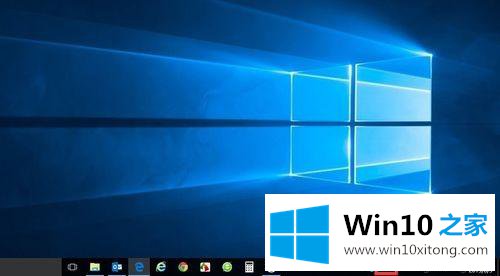
2、找到云朵图标程序;
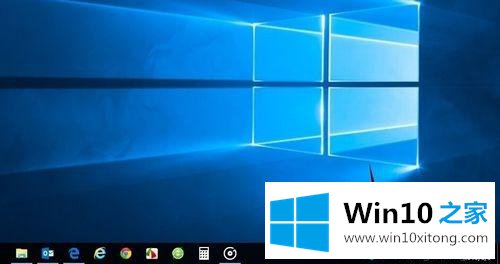
3、邮件点击onedrive图标--管理存储空间;

4、好了,可以看到你的容量了,一般用户是免费15G;
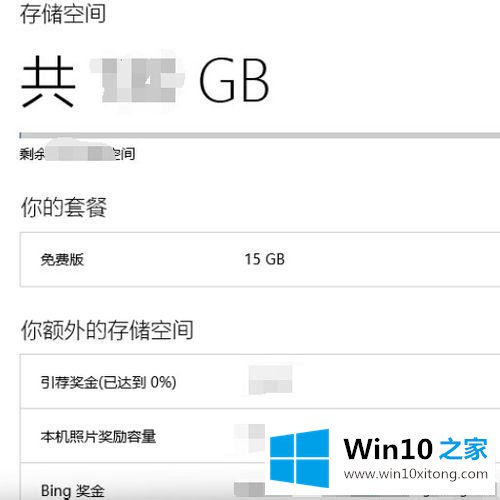
5、你还可以登陆网页查看,进入live.com,如下图所示,点击左上角的图标;
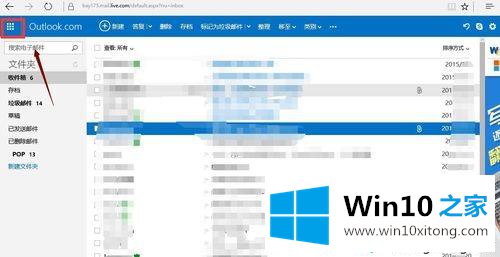
6、选择onedrive,如下图所示,同样可以看到你的免费容量。
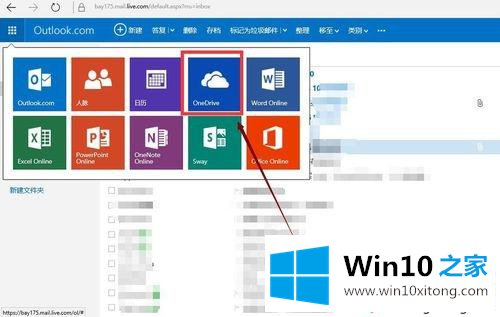
以上给大家介绍的便是win10电脑如何查看onedrive空间免费容量大小的详细操作步骤,大家可以参照上面的方法来查看。
上面的文章非常详细的讲了win10电脑如何查看onedrive空间免费容量大小的具体处理手段,小编很乐意为大家分享win系统的相关知识。